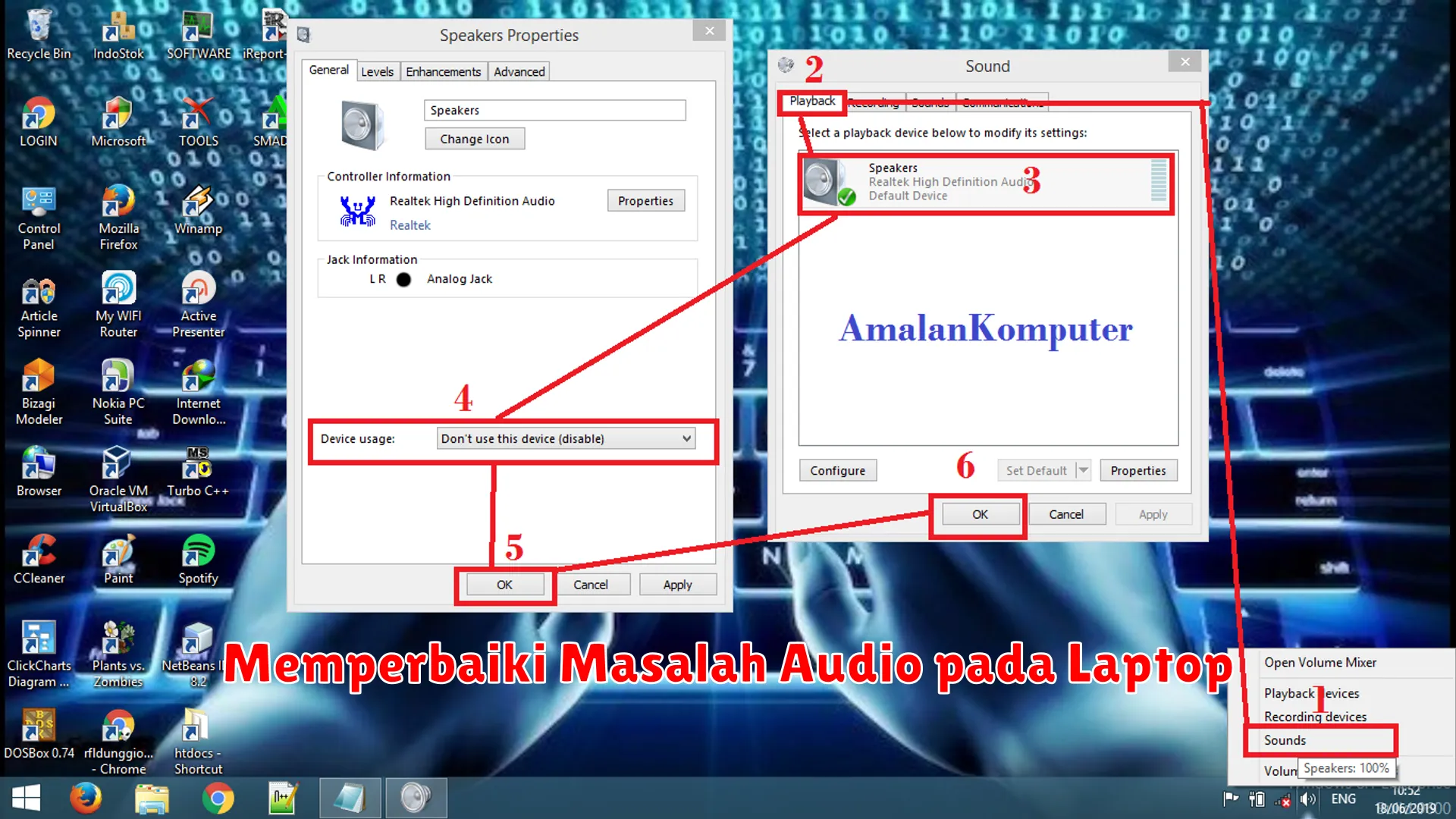Dalam artikel ini, kita akan membahas berbagai langkah untuk memperbaiki masalah audio yang sering dialami pada laptop, mulai dari cek pengaturan hingga troubleshooting perangkat keras. Temukan solusi untuk mendapatkan kembali kualitas suara yang optimal.
Diagnosa Masalah Audio

Memperbaiki masalah audio pada laptop memerlukan pemahaman mendalam tentang kemungkinan sumber permasalahan. Beberapa langkah yang bisa dilakukan dalam diagnosa masalah audio meliputi:
- Periksa volume speaker dan setting pengaturan suara di laptop.
- Cek koneksi kabel audio atau jack headphone apakah terhubung dengan baik.
- Pastikan driver audio pada laptop sudah terinstal dengan benar dan dalam kondisi yang baik.
- Uji dengan mendengarkan audio menggunakan headphone untuk memastikan apakah masalah terjadi pada speaker laptop atau bukan.
- Jika masalah persisten, periksa perangkat keras seperti speaker dan kabel audio untuk mengetahui apakah ada kerusakan.
Langkah Memperbaiki Audio

Memperbaiki masalah audio pada laptop bisa dilakukan dengan langkah-langkah berikut:
- Periksa pengaturan suara pada laptop, pastikan volume tidak dalam keadaan mute dan sudah diatur dengan benar.
- Pastikan bahwa headphone atau speaker yang digunakan dalam keadaan baik dan terhubung dengan laptop secara sempurna.
- Periksa driver audio di laptop dan pastikan sudah terinstall dengan benar. Lakukan update driver jika diperlukan.
- Tes audio dengan menghubungkan perangkat audio eksternal ke laptop untuk memastikan masalah bukan berasal dari speaker laptop.
- Jika audio masih bermasalah, coba restart laptop untuk mengatasi masalah yang mungkin terkait dengan software.
- Jika langkah-langkah di atas tidak berhasil, sebaiknya hubungi teknisi komputer untuk bantuan lebih lanjut.
Tips Mengoptimalkan Kualitas Suara Laptop
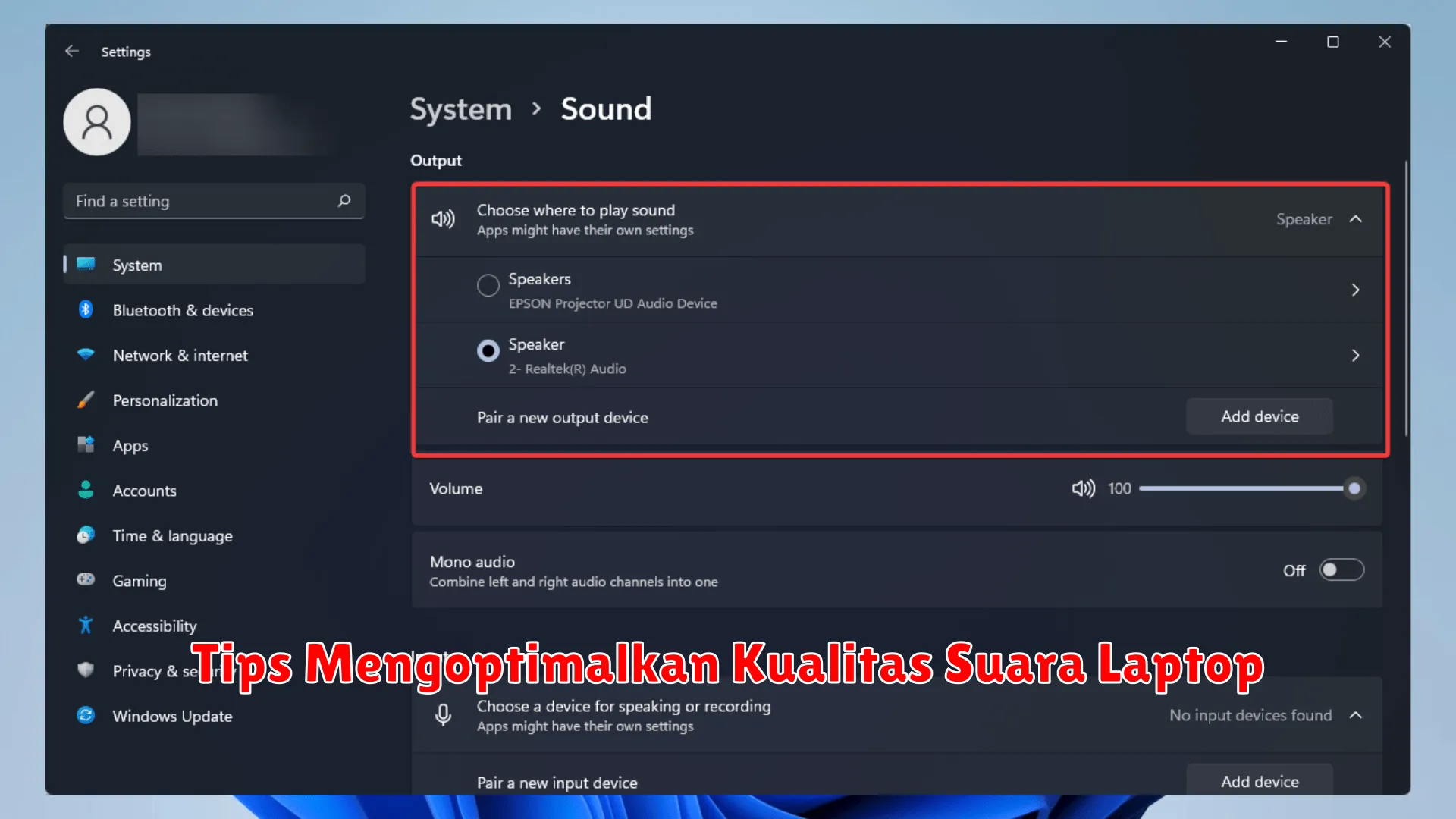
Jika Anda mengalami masalah audio pada laptop, ada beberapa langkah yang dapat Anda lakukan untuk mengoptimalkan kualitas suara:
- Periksa pengaturan suara pada laptop Anda. Pastikan volume tidak terlalu rendah atau terlalu tinggi.
- Perbarui driver audio laptop Anda. Kadang-kadang masalah suara dapat diselesaikan dengan menginstal versi terbaru dari driver audio.
- Bersihkan speaker laptop dari debu dan kotoran. Akumulasi debu dapat mengurangi kualitas suara yang dihasilkan.
- Cek koneksi audio. Pastikan speaker atau earphone terhubung dengan benar ke laptop.
- Gunakan aplikasi equalizer untuk menyesuaikan pengaturan suara sesuai preferensi Anda.
Kesimpulan
Dalam mengatasi masalah audio pada laptop, penting untuk melakukan troubleshooting secara sistematis mulai dari pengecekan volume hingga driver audio. Dengan pemecahan masalah yang tepat, kualitas audio laptop dapat pulih sesuai harapan.